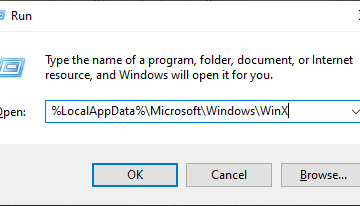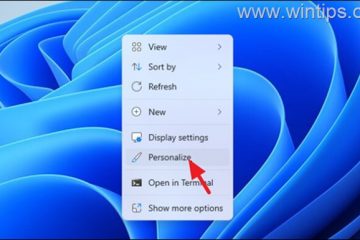Aflați cum să tăiați orice videoclip folosind aplicația de fotografii încorporate de pe Windows 11.
Nu este adesea, dar vor fi momente în care trebuie să să tăiați un videoclip, sfârșitul sau ambele capete . De exemplu, am descărcat recent un videoclip pentru vizionare offline în timpul călătoriei, dar are mult zgomot la începutul și sfârșitul videoclipului. Acest lucru crește dimensiunea fișierului video și face greu de vizionat. Așadar, am tăiat videoclipul.
Lucrul bun este că pe Windows 11, nu trebuie să folosiți niciun software complicat pentru a tăia un videoclip. Puteți utiliza aplicația de fotografii încorporate. Are o opțiune dedicată pentru a tăia videoclipuri.
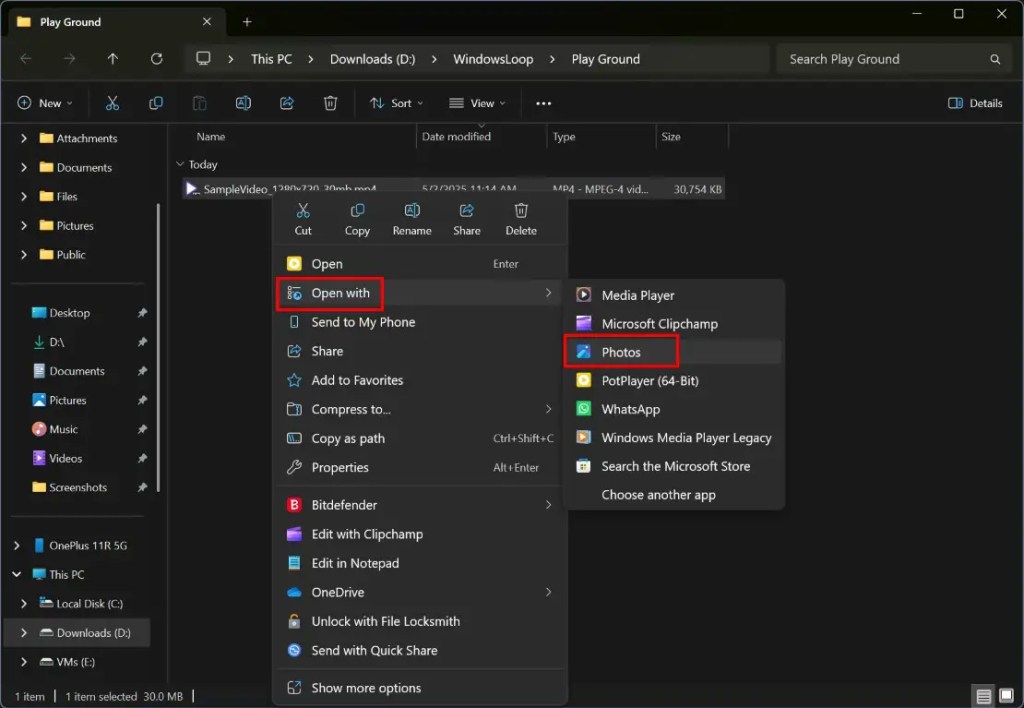
În acest ghid rapid și ușor, vă permiteți să vă arătați modul 11 . Să începem.
folosind Windows 10 ? Iată pașii pentru a tăia un videoclip folosind aplicația de filme și TV.
tăiați un videoclip folosind aplicația Windows 11 Photos
Deschideți File Explorer apăsând „Windows Key + E”scurtcircuit.Find și Click în dreapta Videoclipul pe care doriți să îl tăiați. Butonul „ Trim ” din colțul din stânga sus. Adăugați-vă cu ajutorul Utilizând start și Ending glisoare pe bara de redare.Click „ salvați ca copie ” buton. Accesați un folder în care doriți să salvați fișierul. Tastați numele al alegerii dvs. „ Salvați “. Cu asta, ați tăiat un videoclip folosind aplicația Photos în Windows 11.
pași detaliate (cu capturi de ecran)
În primul rând, trebuie să deschidem fișierul video folosind aplicația Photos. Pentru a face acest lucru, deschideți File Explorer apăsând comanda rapidă „Windows Key + E”. Odată ce se deschide, găsiți fișierul video doriți să tăiați, faceți clic dreapta pe pe el și selectați opțiunea „ deschisă cu ” și apoi „ Fotografii “.
Acțiunea de mai sus deschide videoclipul în aplicația Fotografii. Faceți clic pe butonul „ Trim ” din colțul din stânga sus, în timp ce videoclipul se joacă.
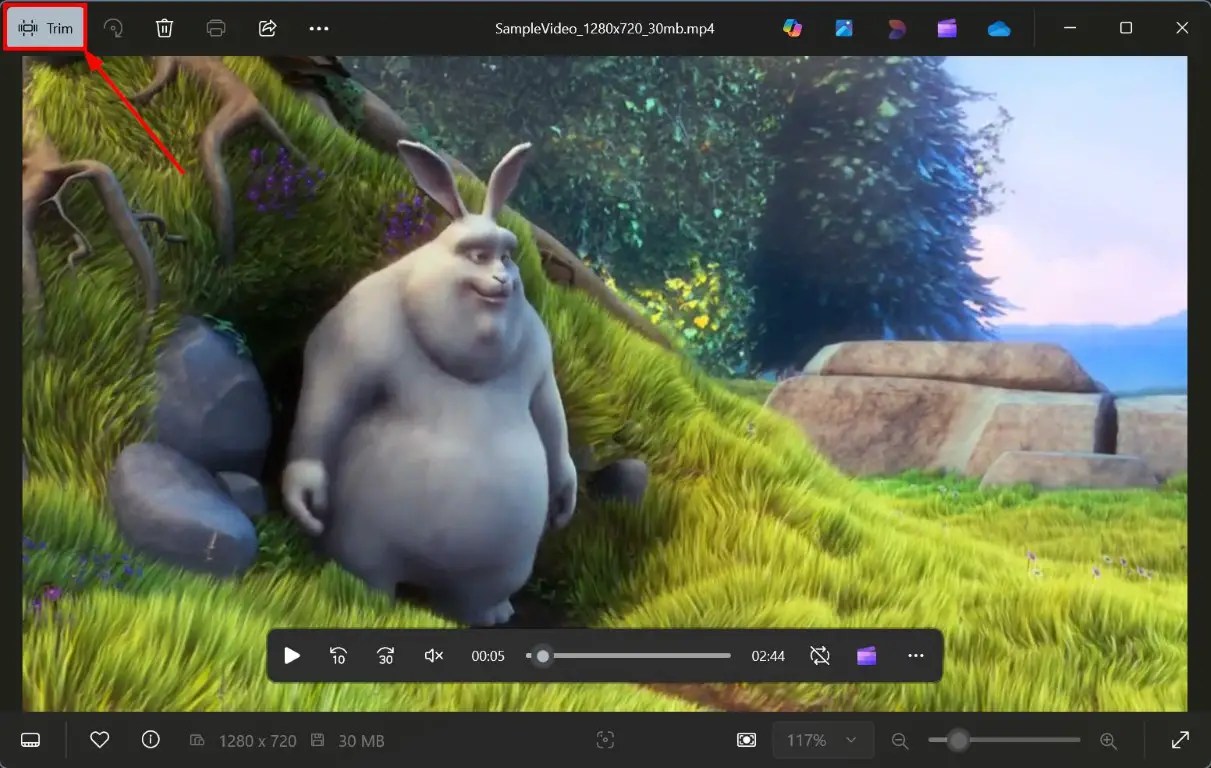
De îndată ce faceți clic pe buton, veți vedea fereastra Trim. Aici, folosiți glisoarele de pornire și sfârșit pe bara de redare pentru a regla garnitura. De exemplu, pentru a tăia partea de pornire a videoclipului, mutați primul glisor spre dreapta. Pentru a tăia capătul, mutați glisorul final în stânga.
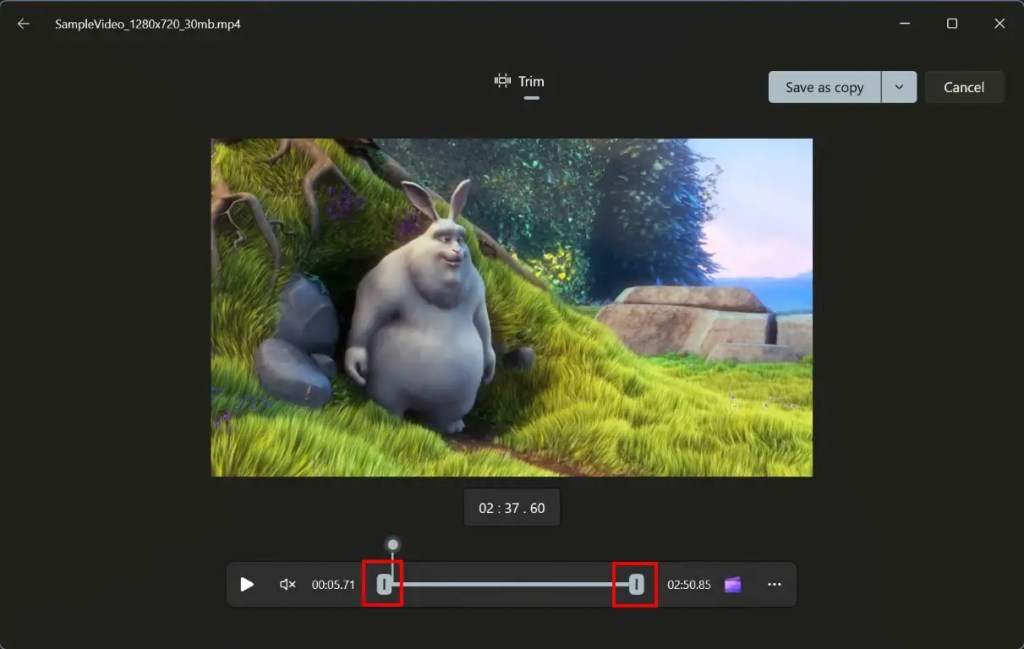
Pe măsură ce utilizați glisoarele, veți vedea o previzualizare. În plus, puteți reda videoclipul făcând clic pe butonul „ play ” pentru a vă asigura că ați tăiat videoclipul așa cum aveți nevoie.
Odată ce sunteți mulțumit de tăietură, faceți clic pe butonul „ salvați ca copie ” din partea de sus.
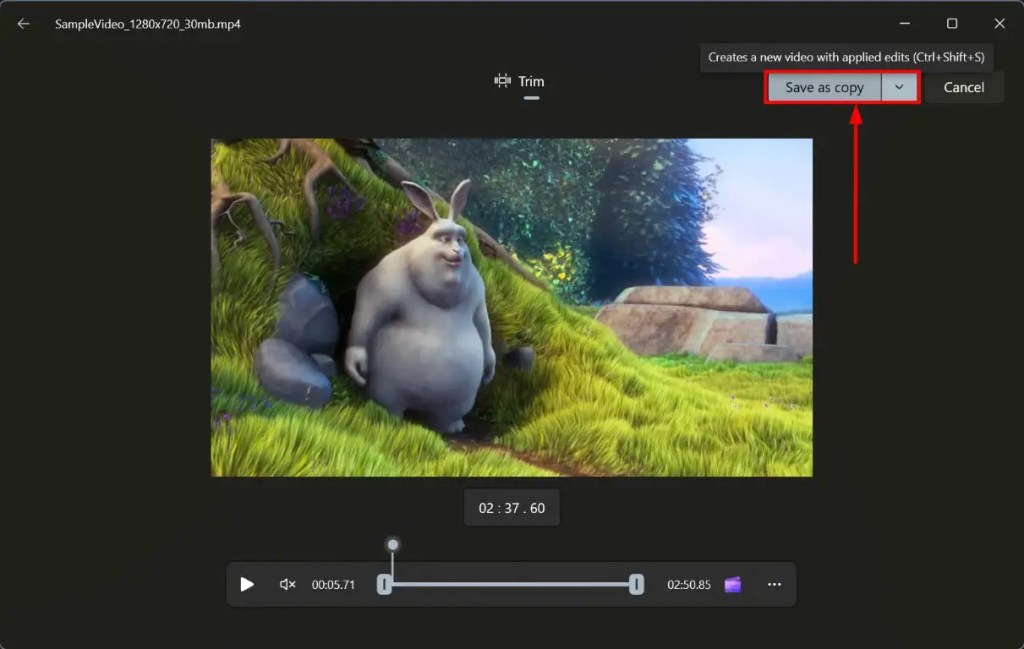
veți vedea o „salvare ca”dialog. Aici, Accesați folderul unde doriți să salvați fișierul, tastați numele la alegere în câmpul „nume de fișier” și faceți clic pe butonul „ salvați “”
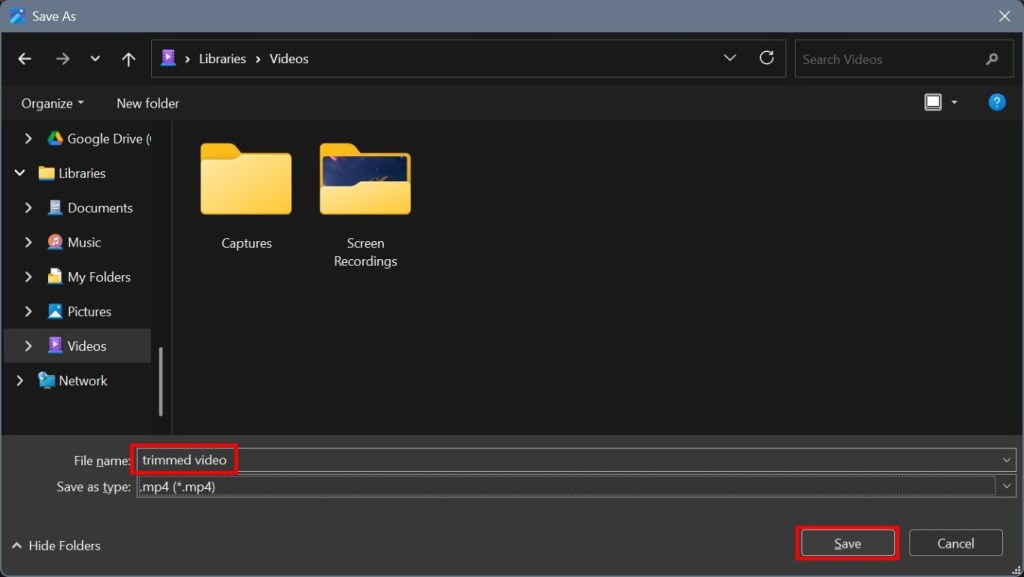
acțiunea de mai sus salvează fișierul video tăiat
– asta este totul. Este atât de simplu să tăiați un videoclip folosind aplicația Photos în Windows 11. Dacă aveți întrebări sau aveți nevoie de ajutor, comentați mai jos. Voi fi fericit să vă ajut.